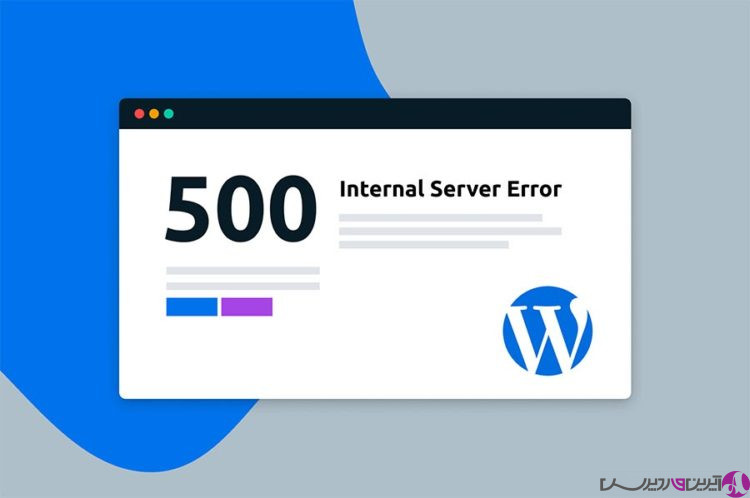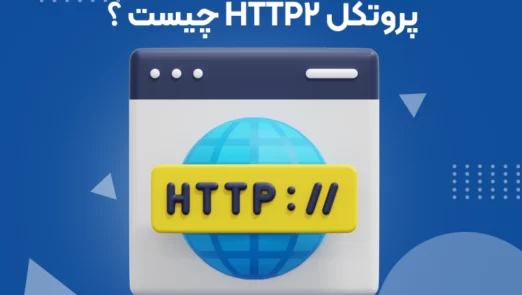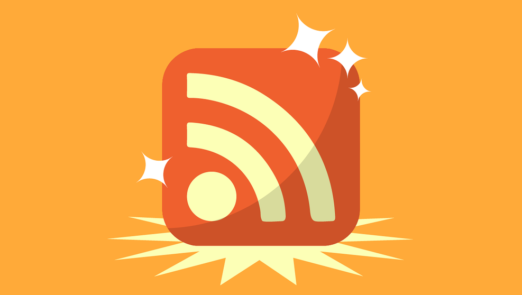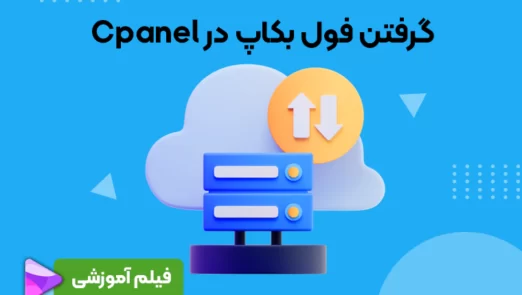آیا خطای 500 سرور داخلی در وردپرس می بینید؟
خطای 500 سرور داخلی یکی از رایج ترین خطاهای موجود در وردپرس است که برای بسیاری از کاربران با آن مواجه شدند ولی چون این خطا اطلاعاتی به شما در خصوص برطرف شدن و علت بوجود اومدن خود ارائه نمیدهد یکی از خسته کننده ترین ارور هایی هست که با آن مواجه میشویم.
در این مقاله به شما نشان خواهیم داد که چگونه به راحتی خطای سرور داخلی در وردپرس را برطرف کنید.
چه چیزی باعث خطای سرور داخلی در وردپرس می شود؟
خطای سرور داخلی منحصر به وردپرس نیست. ممکن است هر سایتی با هر سیستم مدیریت محتوا به این خطا روبرو شود.
پرسیدن نحوه رفع خطای سرور داخلی مانند این است که از پزشک خود بپرسید چگونه درد را برطرف کند بدون اینکه به او بگویید درد کجاست.
خطای سرور داخلی در وردپرس اغلب به دلیل عملکرد پلاگین یا تم ایجاد می شود. سایر دلایل احتمالی خطای سرور داخلی در وردپرس که میدانیم عبارتند از: خرابی فایل htaccess و محدودیت حافظه PHP.
همچنین یکی از شرایط خطای سرور داخلی فقط زمانی نشان داده میشود که میخواهید به قسمت مدیریت دسترسی پیدا کنید در حالی که بقیه سایت به خوبی کار میکند.
اولین کاری که باید هنگام عیب یابی خطای سرور داخلی در وردپرس انجام دهید، بررسی فایل است.
می توانید با تغییر نام اصلی خود این کار را انجام دهید. فایل htaccess به چیزی شبیه htaccess_old. برای تغییر نام فایل .htaccess، باید با استفاده از برنامه FTP یا File Manager در داشبورد cPanel حساب میزبانی خود وارد سایت خود شوید.
پس از اتصال، فایل htaccess. در همان دایرکتوری قرار می گیرد که پوشه هایی مانند wp-content، wp-admin و wp-includes را می بینید.
پس از تغییر نام فایل htaccess. سعی کنید از سایت خود بازدید کنید تا ببینید آیا این مشکل را حل کرده است یا خیر. اگر این کار را کرد، مشکل بخاطر وجود یکی از کدهایی است که در این فایل قرار دارد.
در صورتی که مشکل برطرف شد شما می بایست به دنبال کدهایی که در فایل مذکور قرار شده به گردید تا کدی که باعث خرابی سایتتان میشود را پیدا کرده و آنرا حذف نمایید.
بلافاصله بعد از این کار وارد پیشخوان خود شوید از قسمت تنظیمات پیوندهای یکتا انتخاب کنید گزینه ذخیره را فشار دهید تا دچار خطای ۴۰۴ در سایت خود نشوید.
افزایش PHP Memory Limit
گاهی اوقات اتفاق می افتد که دلیل خطای ۵۰۰ محدودیت حافظه است.
شما میتوانید آموزش افزایش حافظه بت پرست خود را بصورت تصویری در این لینک مشاهده کنید. همچنین میتوانید طبق دستورالعمل زیر عمل کنید:
وارد به کنترل پنل خود شده و فایل منیجر سرویس خود را باز کنید.
وارد فولدر public_html خود شوید.
یک فایل با نام php.ini ایجاد کنید
مقدار زیر را در فایل وارد کنید.
memory=64MB
سپس فایل را ذخیره کنید.
دقت کنید که این روش به صورت موقتی بوده و شما می بایست دلیل اصلی کمبود حافظه را پیدا کنید
غیرفعال کردن تمام افزونه ها
اگر هیچ یک از راه حل های بالا برای شما کار نکرد، به احتمال زیاد این خطا توسط یک افزونه خاص ایجاد شده است. همچنین ممکن است ترکیبی از پلاگین هایی باشد که با یکدیگر تداخل دارند.
متأسفانه، هیچ راه آسانی برای کشف این موضوع وجود ندارد. شما باید تمام افزونه های وردپرس را به یکباره غیرفعال کنید. برای این کار وارد فولدر wp-content شوید و فولدر plugins را به plugins1 تغییر دهید
بعد از آن مجددا بررسی کنید ببینید سایت بالا میاد یا نه!
قاعدتا احتمال اینکه اگر سایت بالا بیاد با مشکل باشه زیاده چون پلاگین ها در این حالت از کار افتادند. اگر سایت بالا اومد مشکل از یکی از افزونه هاست.
در این حالت شما دو تا راه حل دارید برای برطرف کردن این مشکل،
1-فولدر plugins1 رو به plugins برگردونید ولی اینبار اول هر فولدر از افزونه ها 1 بذارید مثلا افزونه wprocket رو به wprocket1 تغییر بدهید و انقدر این کار را ادامه بدهید تا ببینید کدام افزونه مشکل دارد و آن را پاک نمایید.
2-به فایل error_log مراجعه نمایید و در آخرین خط ببینید که کدام پلاگین دچار مشکل شده است. و مستقیما آن را تغییر دهید.
همینطور یکی از دلایلی که میتواند باعث مشکل شود استفاده از نسخه php نامربوط و یا منسوخ شده از سمت سایت شما باشد. برای رفع مشکل در این حالت میتوانید از کنترل پنل خود نسخه php را تغییر دهید تا مشکل برطرف نشود.
در صورتی که هیچکدام از راه های بالا جواب نداد توصیه میکنیم با یک متخصص وب در این زمینه مشورت کنید تا این مورد را برای شما برطرف نمایند.